iPhoneを初期化する時の注意点│初期化前の必須事項
iPhone初期化とは、iPhoneを購入時の状態に戻すことを指します。これにより、デバイス内の全てのデータや設定が消去され、まるで新品のような状態になります。iPhoneを初期化する必要性としては、デバイスのパフォーマンスを向上させる、不具合を解消する、中古品として売却する、またはプライバシー保護のために行います。これにより、不要なデータが削除され、ストレージが整理されるため、スマホがよりスムーズに動作します。
このガイドでは、iPhoneを初期化する時の注意点、初期化方法、また初期化する前にやるべきことについて詳しく説明します。iPhoneをスムーズに初期化するためには、正確な手順と注意点を理解することが重要です。一度初期化を行うと、元のデータを復元することができないため、事前の準備が欠かせません。この記事を通じて、必要な情報をしっかりと確認し、万全の状態でiPhoneの初期化を行いましょう。
Part1.iPhone初期化が必要になる理由
1.デバイスのパフォーマンス向上
iPhoneを初期化する最も一般的な理由の一つは、デバイスのパフォーマンスを向上させるためです。長期間使用すると、アプリケーションやデータが蓄積し、動作が遅くなることがあります。初期化を行うことで、不要なファイルや一時的なデータが削除され、スマートフォンの動作がスムーズになります。
2.不具合の解消
iPhoneに不具合が生じた場合、初期化が効果的な解決策となることがあります。例えば、アプリが頻繁にクラッシュしたり、システム全体が不安定になったりする場合です。初期化によって、ソフトウェアの問題を解消し、iPhoneが正常に動作する状態に戻すことができます。
3.中古品として売却
iPhoneを中古品として売却する際、初期化は必須の手順です。個人情報やデータが残ったままでは、次の所有者に引き渡すことができません。初期化することで、デバイス内のすべてのデータが完全に削除され、新しい所有者が安心して使用できる状態にします。
4.プライバシー保護
iPhoneを初期化することで、デバイス内の個人情報やデータを完全に消去することができます。これにより、スマートフォンを手放す際や、他人に貸し出す際でも、プライバシーが守られるため安心です。重要な情報を第三者に漏洩させるリスクを防ぐためにも、初期化は重要なプロセスです。
5.パスコードの忘却によるアクセス不能
iPhoneのパスコードを忘れた場合、iPhoneへのアクセスができなくなります。この場合、iPhoneを初期化する必要があります。
Part2.iPhoneを初期化する際の注意点
1.バックアップの重要性:
iPhoneを初期化すると、デバイス内のすべてのデータが消去されます。このため、初期化前には必ずデータのバックアップを行うことが重要です。バックアップを行わないと、大切な写真や連絡先、アプリのデータなどがすべて失われるリスクがあります。iCloudやiTunesを使用して簡単にバックアップを取ることができますので、必ずこの手順を完了させましょう。
2.Apple IDとパスワード:
初期化後にiPhoneを再設定するには、Apple IDとパスワードが必要です。これらの情報は、iCloudやApp Storeへの再ログイン、およびデータの復元に必要となります。初期化前に必ずApple IDとパスワードを確認し、メモしておくようにしましょう。Apple IDとパスワードを忘れてしまうと、初期化後の設定が大変難しくなりますので注意が必要です。
3.関連するアカウント:
iPhoneには様々なアプリがインストールされており、それぞれのアプリには専用のアカウント情報があります。たとえば、Apple Music、App Store購入履歴、クラウドサービスなどのアカウント情報も確認しておくべきです。アプリ内でログイン情報が必要な場合があるため、これらの情報を初期化前にメモしておくと便利です。また、サードパーティーアプリのデータバックアップが必要な場合がありますので、クラウドにデータが保存されているかも確認しましょう。
Part3.iPhoneを初期化する前に必ずやるべきこと
1.データのバックアップ【iCloud/iTunesを利用】
1-1.iPhone本体のデータ
iPhoneを初期化する前に、まずデータのバックアップを必ず行ってください。iCloudまたはiTunesを利用する方法があります。
- Step1: iCloudを利用する場合、Wi-Fiネットワークに接続し、「設定」アプリを開きます。
- Step2: 「Apple ID」をタップし、「iCloud」に移動します。
- Step3: 「iCloudバックアップ」をオンにし、「今すぐバックアップ」を選択してください。
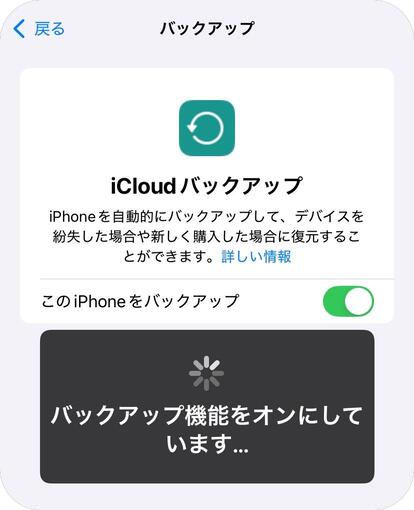
一方、iTunesを利用する場合は、iPhoneをコンピュータに接続し、iTunesを開きます。デバイスアイコンをクリックし、「今すぐバックアップ」を選んでください。
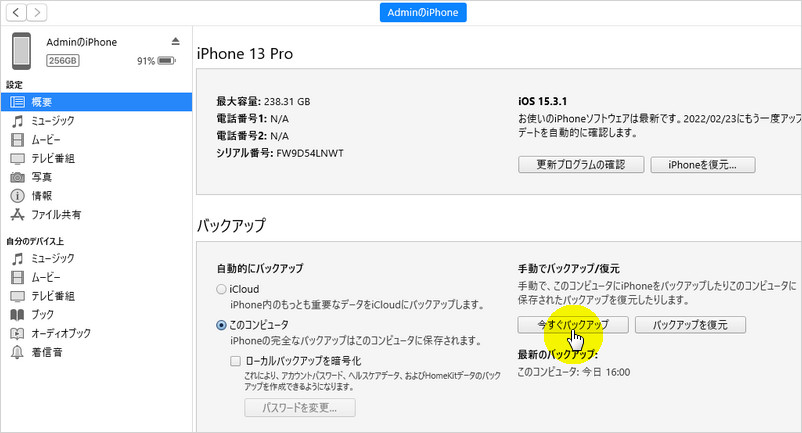
1-2.サードパーティーアプリのデータバックアップ
ゲームやその他のアプリ内での進行状況や購入データも、事前にバックアップが必要です。多くのサードパーティーアプリはデータをクラウドに保存する機能を提供しています。アプリの設定メニューからクラウドバックアップが有効になっているか確認し、最新の状態にしておきましょう。
2.「iPhoneを探す」を無効にする
iPhoneを初期化する前には必ず「iPhoneを探す」を無効にする必要があります。これを行うには、以下の手順に従います。
- Step1: 「設定」アプリを開き、「Apple ID」セクションに移動します。
- Step2: 「iPhoneを探す」をタップし、スイッチをオフにします。
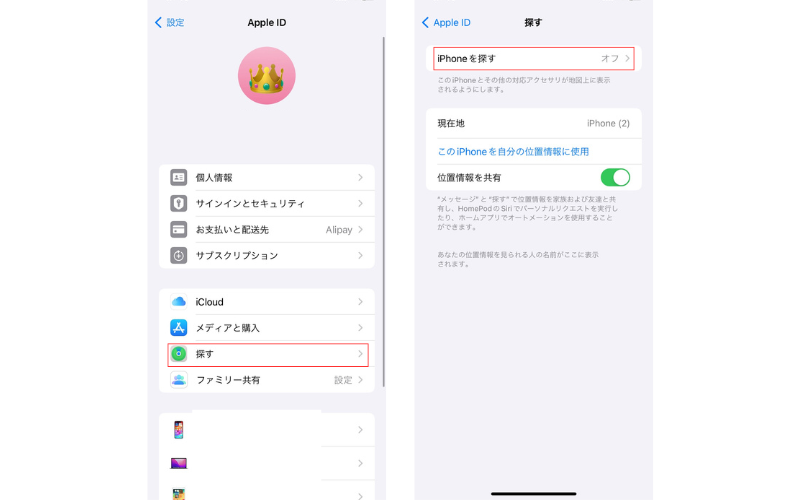
このとき、Apple IDのパスワードが求められますので、入力して確認します。
3. Apple Watchのペアリングを解除する
もしApple Watchとペアリングしている場合、これも解除しておく必要があります。
Apple Watchのペアリングを解除する手順は以下の通りです。これにより、Apple WatchがiPhoneと切り離され、初期化の準備が整います。
- Step1: iPhoneのホーム画面で「Watch」アプリを開きます。
- Step2: 「すべてのWatch」タブをタップし、解除したいApple Watchを選択します。
- Step3: Watch名の横にある「!」のアイコンをクリックします。
- Step4: 「Apple Watchとのペアリングを解除」をタップします。確認画面が表示されるので、再度「Apple Watchとのペアリングを解除」を選択します。
- Step5: 必要に応じて、Apple IDのパスワードを入力します。これにより、Apple Watchとのペアリングが解除されます。
- Step6: ペアリング解除が完了すると、Apple Watchが自動的に初期化されます。

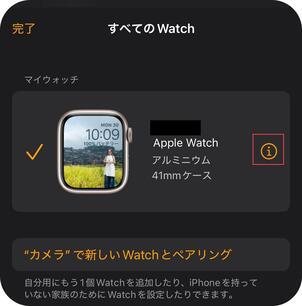
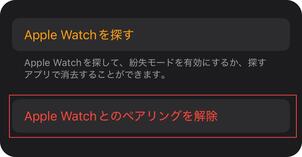
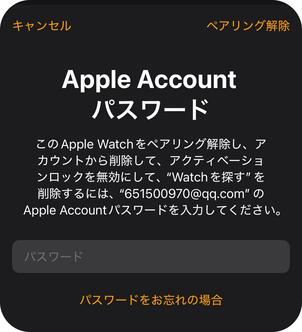
これで、Apple Watchのペアリングが解除され、他のデバイスに再度ペアリングする準備が整います。
4. SIMカードを取り出す
iPhoneを初期化する前に、必ずSIMカードを取り出しましょう。iPhoneの右側または上側にあるSIMトレイをピンやクリップなどで押し出し、SIMカードを取り出します。SIMカードを抜くことで、初期化後に再度設定を行う際に問題を防ぐことができます。
5. Appleウォレットに登録された交通系ICカードの情報を削除する
Appleウォレットに交通系ICカードを登録している場合、その情報を一時的に削除する必要があります。以下の手順で行います:
- Step1: iPhoneのホーム画面から「ウォレットとApple Pay」アプリをタップして開きます。
- Step2: 登録されている交通系ICカードのリストから、削除したいカードを選択します。
- Step3: 選択したカードの詳細画面で「カードを削除」をタップします。
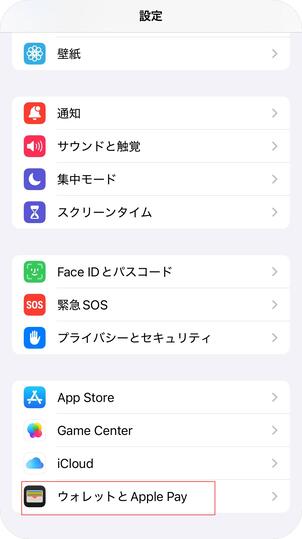
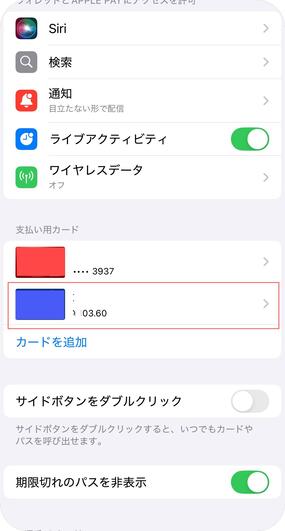
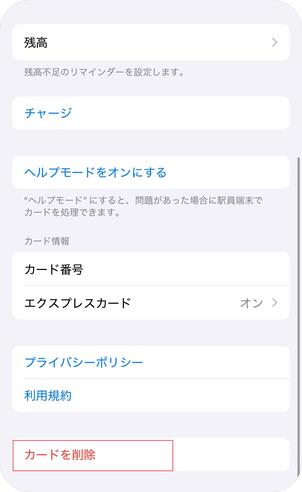
この手順を行うことで、再度カードを登録する際のトラブルを避けることができます。
Part4.iPhoneを初期化する方法【公式】
iPhoneを初期化する方法は公式に提供されています。このプロセスを理解していれば、安全かつ効率的にデバイスをリセットすることができます。iPhoneを初期化する際の手順を以下に示します。初期化を行う前には、必ずバックアップを取っておくことをおすすめします。
- Step1: 「設定」アプリを開きます。
- Step2: 「一般」をタップします。
- Step3: 「リセット」を選択します。
- Step4: 「すべてのコンテンツと設定を消去」をタップします。
- Step5: 必要に応じて、パスコードを入力します。
- Step6: 確認画面で「iPhoneを消去」を選択します。
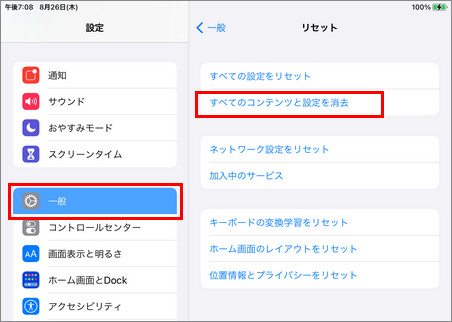
この手順に従うことで、iPhoneのすべてのデータと設定が削除され、初期設定状態に戻ります。これにより、デバイスのパフォーマンスが向上することや、不具合が解消される可能性があります。
また、中古品として売却する場合には、プライバシー保護の面でも必須の手続きです。iPhoneの初期化方法についての詳細は、公式サポートページ(こちら)を参照してください。
Part5.iPhoneを初期化できない場合の強制初期化方法
方法1.iOSデバイス専門ソフト4ukeyを利用
Tenorshare 4ukey は、iOSデバイスのパスコードを忘れてしまった場合や、画面ロック解除ができなくなったときに非常に便利なソフトです。このツールを利用すれば、iPhoneのパスコードを解除するだけでなく、強制的に初期化することもできます。また、デバイスがフリーズした場合や、Apple IDがロックされている場合にも対応できます。
4ukeyを利用してiPhoneを強制初期化する方法
4ukeyを利用してiPhoneを強制初期化する方法を以下に紹介します。初期化の手順は非常に簡単で、誰でもスムーズに実行できます。
ただし、初期化すると、全てのデータが削除されるため、事前にデータのバックアップを取ることを強くおすすめします。
Step1: まず、公式サイトから4ukeyをダウンロードしてインストールします。ソフトを起動し、iPhoneをUSBケーブルでパソコンに接続します。
Step2: ソフトの画面に表示される指示に従って、「解除開始」ボタンをクリックします。その後、初期化を開始するためにファームウェアをダウンロードします。

- Step3: ダウンロードが完了すると、ソフトが自動的にiPhoneの初期化を開始します。プロセスが完了するまでしばらく待ちます。


方法2.iCloudで初期化する方法
iCloudを利用してiPhoneを初期化する場合は、以下の手順を従って行います。
- Step1: まず、iCloud.comにアクセスし、Apple IDとパスワードでログインします。
- Step2: 「iPhoneを探す」を選択し、初期化したいiPhoneを選びます。
- Step3: 「このデバイスを消去」をクリックします。その後、画面上の指示に従って初期化を完了します。
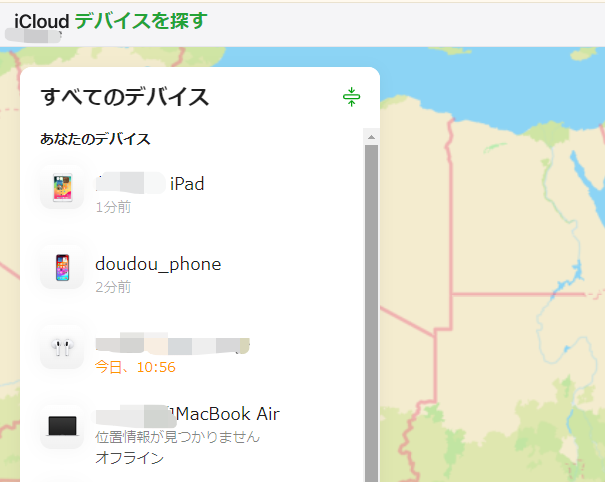
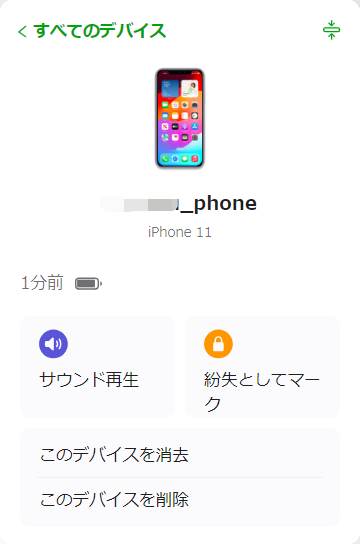
方法3.iTunesで初期化する方法
iTunesを利用してiPhoneを初期化する場合の手順は非常に簡単です。
- Step1: まず、最新バージョンのiTunesをインストールして起動し、iPhoneをUSBケーブルで接続します。
- Step2: デバイスが認識されたら、「概要」タブを選択し、「iPhoneを復元」をクリックします。
- Step3: その後、画面の指示に従って初期化を進めます。
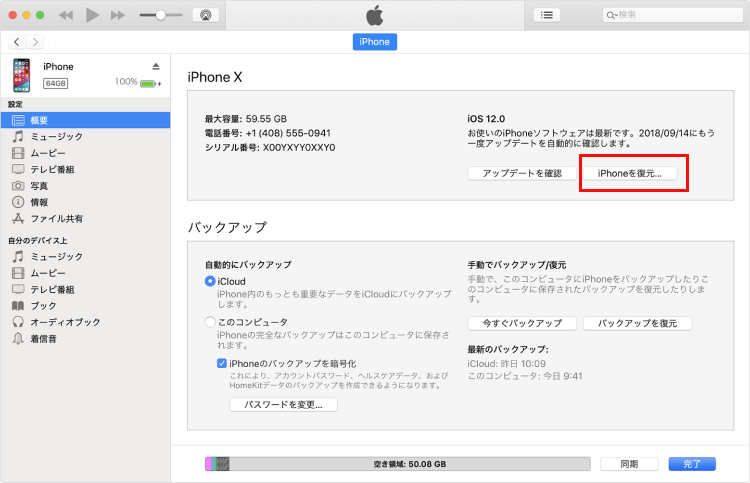
方法4.Appleサポートに問い合わせ
上記の方法でもiPhoneを初期化できない場合は、Appleサポートに問い合わせることをおすすめします。Apple公式のサポートに連絡すれば、専門的なアドバイスや解決策を提供してもらえます。公式サイトからチャットや電話でサポートを受けることができます。
まとめ
iPhoneを初期化する際の注意点と初期化方法をしっかり理解しておくことは非常に重要です。初期化する前にはデータのバックアップや重要なアカウント情報の確認など、しっかりと準備を整えることが必要です。
特に、Apple IDや各種アプリのアカウント情報は初期化後に再設定が必要となるので、事前に確認しておくことが欠かせません。またApple WatchやSIMカードの取り扱いについても忘れないようにしましょう。データが消失しないように事前にバックアップを取ることが、スムーズな初期化プロセスを実現するための鍵となります。
このガイドを参考にして、Tenorshare 4ukeyような専門ツールを利用し、適切な手順を踏み、安全にiPhoneを初期化してください。初期化によるリセット効果を最大限に活用し、快適なスマホライフを送りましょう。
- iPhone/iPadのロック画面からからパスコード/Touch ID/Face IDを簡単に解除
- スクリーンタイム・パスコード・Apple ID・MDMプロファイルを速やかに削除可能
- パスワードなしでiPhone・iPad・iPodからApple IDのロックを削除可能
- データを失わずにApple IDからサインアウト/Apple IDを削除可能
- パスワード/Apple ID/以前の所有者なしでiCloudアクティベーションロックを削除
- iOS 18/iPadOS 18やiPhone 16に対応
iPhoneを初期化する時の注意点│初期化前の必須事項
最終更新日2024-10-15 / カテゴリiPhoneパスコード解除






(0 票、平均: 5.0 out of 5 )
(クリックしてこの記事へコメント)